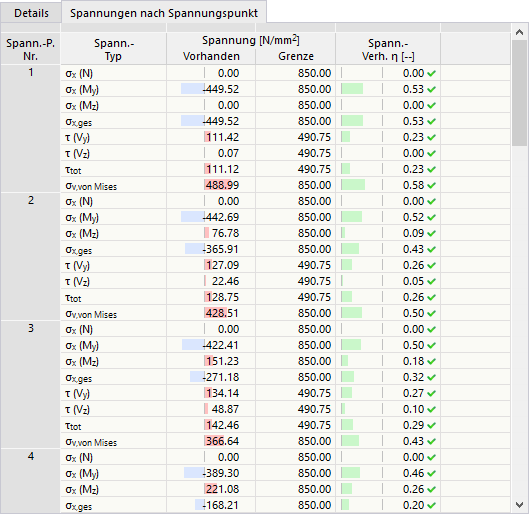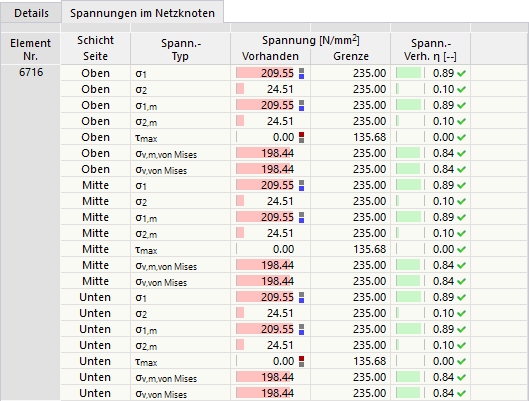Szczegóły wyników w tabelach wyników kategorii 'Analiza naprężeniowo-odkształceniowa' można otworzyć za pomocą jednej z następujących opcji:
- Ikona
 in der Tabellen-Symbolleiste
in der Tabellen-Symbolleiste
- Doppelklick in eine Ergebniszeile
Es erscheint der Dialog 'Ergebnisdetails'. Dort werden die Zwischenergebnisse und Nachweisgleichungen der Spannung oder des Spannungsverhältnisses angezeigt, die für das in der Tabelle selektierte Ergebnis gelten.
Im zentralen Bereich sehen Sie die detaillierten Ergebnisse, in der rechten Spalte die Nachweisformeln.
Wyświetlanie
Im Abschnitt links sind die Parameter der Tabellenzeile eingestellt, die beim Aufruf des Dialogs selektiert ist. Sie haben so eine Kontrolle über die Bemessungssituation, die maßgebenden Objekte und den Spannungstyp.
Wenn Sie die Details für eine andere Fallkonstellation überprüfen möchten, können Sie in den Auswahllisten die Parameter – Bemessungssituation, Belastung, Objekt, x-Stelle oder Netzknoten, Nachweis – jederzeit anpassen. Es bestehen Auswahlmöglichkeiten für alle berechneten Ergebnisarten. Wurden beispielsweise nur Stäbe untersucht, so werden keine Optionen für Stabsätze und Flächen angezeigt. Ebenso können Sie in den Nachweisdetails für Flächen nicht zu den Stabnachweisen wechseln. Selektieren Sie in diesem Fall die entsprechende Ergebnistabelle im Programm, ohne den Dialog 'Ergebnisdetails' zu schließen.
Wenn Sie die Ergebnisse eines anderen Objekts überprüfen möchten, können Sie den Stab oder die Fläche mit der Schaltfläche
![]() im Arbeitsfenster grafisch bestimmen.
im Arbeitsfenster grafisch bestimmen.
Bei den Ergebnissen eines Stabsatzes stehen in der Liste der Stäbe nur die Stabnummern zur Auswahl, die zu diesem Stabsatz gehören. Wenn Sie bei einem Stabsatz die Schaltfläche
![]() aktivieren, bezieht sich die 'Stabstelle x' auf den Stabsatzanfang. Ist sie inaktiv, bezieht sich die x-Stelle auf den Anfang des selektierten Stabes. Die ohne Stabsatz bemessenen Stäbe sind in der Liste verfügbar, wenn Sie für die 'Stabsatz Nr.' den Eintrag '--' auswählen.
aktivieren, bezieht sich die 'Stabstelle x' auf den Stabsatzanfang. Ist sie inaktiv, bezieht sich die x-Stelle auf den Anfang des selektierten Stabes. Die ohne Stabsatz bemessenen Stäbe sind in der Liste verfügbar, wenn Sie für die 'Stabsatz Nr.' den Eintrag '--' auswählen.
Szczegóły wyników
Im zentralen Bereich sind im Register Details die wesentlichen Eingangsparameter, Zwischenwerte und Analyseergebnisse in einer Baumstruktur aufgelistet. So können Sie die ermittelten Spannungen und Spannungsverhältnisse im Detail nachvollziehen.
Spannungen nach Spannungspunkt / Spannungen im Netzknoten
Das zweite Register ermöglicht eine gezielte Ergebnisauswertung für die Stab- oder Flächenstelle. Der Inhalt hängt davon ab, ob die Spannungen eines Stabes oder einer Fläche angezeigt werden.
Bei Stabergebnissen werden die Spannungen in den einzelnen Spannungspunkten des Querschnitts aufgelistet.
Die Spannungspunkte sind im Kapitel Spannungen an Stäben .
Bei Flächenergebnissen werden die Spannungen im Querschnitt der Fläche aufgelistet: Oben, Mitte und Unten.
Wenn Sie mit dem Add-On Mehrschichtige Flächen eine Fläche über Schichtenelemente definiert haben, werden die Flächenspannungen einer jeden Schicht angegeben.
Wzory warunku projektowego
Im rechten Abschnitt werden die wesentlichen Formeln zur Ermittlung der Spannungen und Spannungsverhältnisse angegeben.
Die Nachweisformeln können Sie auch für die Dokumentation verwenden. In der Listenschaltfläche
![]() stehen verschiedene Möglichkeiten für den Ausdruck zur Auswahl.
stehen verschiedene Möglichkeiten für den Ausdruck zur Auswahl.
Menüs 'Ansicht' und 'Optionen'
Im Dialog 'Ergebnisdetails' haben Sie über die Menüfunktionen die Möglichkeit, weitere Dialoge für die Ergebnisauswertung zu öffnen oder die Ansicht zu steuern. Alternativ verwenden Sie die entsprechenden Schaltflächen. Przyciski mają następujące funkcje:
| Ikona | Funkcja |
|---|---|
|
|
Synchronisiert die Ergebnisdetails mit den selektierten Objekten der Tabelle |
|
|
Synchronisiert die Ergebnistabelle mit der Selektion der Ergebnisdetails |
|
|
Blendet die farbigen Bezugsskalen im Register Spannungen nach Spannungspunkt bzw. Spannungen im Netzknoten ein oder aus |
|
|
Öffnet ein Fenster mit Informationen zu Eigenschaften des Materials |
|
|
Öffnet ein Fenster mit Informationen zu Eigenschaften des Querschnitts |
|
|
Öffnet ein Fenster mit Informationen zum Schichtenaufbau der Fläche |
|
|
Öffnet das Fenster Spannungsverlauf im Querschnitt |
|
|
Öffnet das Fenster Ergebnisverläufe im Flächenpunkt |
|
|
Öffnet den Dialog Ergebnisverläufe |